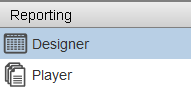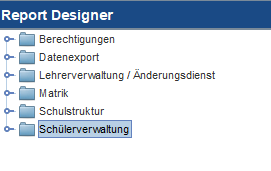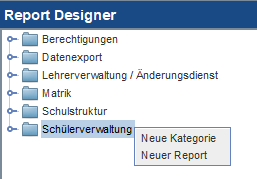...
Neue Kategorie erstellen/neuen Report erstellen:
| Klicken Sie auf Reporting/Player | |
| Die bereits bestehenden Kategorien werden nun angezeigt. | |
Klicken Sie auf eine Kategorie, damit diese markiert ist und klicken Sie danach mit Rechtsklick darauf. Es erscheint folgende Auswahl. Es kann nun eine neue Kategorie oder ein neuer Report angelegt werden. |
|
Klicken Sie auf die Auswahl „Neuer Report“. Bei Name des Reports wird ein neuer Name eingetragen. Natürlich sollte er nicht, schon wie ein berstender Report benannt werden. Bei Verfügbare Schemas wird ein passendes Schema für den Report ausgewählt. Klicken Sie dazu auf das gewünschte Schema. Nun muss es oben bei „Name des Schemas“ stehen. Bei Berechtigte Rollen werden alle Rollen zugewiesen, die später den Report erstellen dürfen. Bei Optionen wird entschieden in welchen Dateiformaten der Report erstellt werden soll. | |
Klicken Sie nun auf die Reg. Karte Abfragefelder. Mit Anzeige scheinen die Felder am Report auf. Mit dem zusätzlichen Hakerl bei Abfrage, kann mit einem Textfeld danach im Report abgefragt werden. Mit dem zusätzlichen Hakerl bei Auswahlliste, gibt es in den Feldern eine Auswahl der vorhandenen Daten. Unter Optionen, können verschiedene Darstellungen gewählt werden. Alle anderen Felder sind im Designer vordefiniert, daher müssen sie nicht zwingend bearbeitet werden. | |
| Klicken Sie nun auf die Reg. Karte Detaildefinitionen |